A boring PowerPoint presentation is worthless. If the information isn't presented well, your audience won't take it in, so putting together something that people can really engage with is crucial.
A balance between visual interest and well-presented information Make a PowerPoint presentation that won't put your audience to sleep Make a PowerPoint presentation that won't put your audience to sleep PowerPoint presentations, when done right, can be an engaging way to deliver An informed audience. However, when performed poorly, they can quickly put the audience to sleep. Read More Taking the time to create a well-crafted template can save you a lot of effort later on. Follow these tips and you can be sure that every PowerPoint you do will be successful.
To get started with your template, create a new presentation, then navigate to View> Slide Master . Then it's time to exercise your own creativity by forging a template suitable for your own tastes or the needs of a particular project.
Edit the Slide Master, which is the slide at the top of the left sidebar, to set the elements that are set to run for each different type of slide, such as a company logo or a background design. .
Then work through the rest of the list to adjust individual variations like title cards and media slides How to embed a YouTube video and other media in your PowerPoint presentation How to embed a YouTube video and other media in your PowerPoint presentation Typical PowerPoint Presentations are boring affairs with text and corporate backgrounds that provide little interest. Multimedia files can lighten the experience. We show you how to embed even videos. Read more . Use the Insert Placeholder Tool on the ribbon to style any text or media you want to include later.
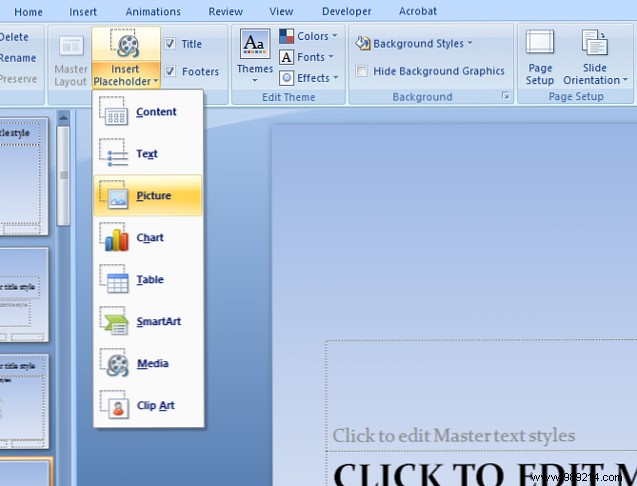
When you are satisfied with your work, navigate to File> Save As and use the dropdown menu to save the file as PowerPoint Template . For easy access when using your template, save it to Microsoft Office> Templates on your computer.
Once you've saved your template, it's easy to use for your next presentation. Click on the Office Button and select New , and you'll see all the templates you have access to. The Installed Templates folder contains the basic selection, and My Templates will house your creations.

Note that you can use the New from existing Option to reuse some of your previous work on the fly. There are also many context-specific templates available for download through Microsoft Office Online Don't pay for Word! 5 reasons why you should use Office Online Don't pay for Word! 5 reasons why you should use Office Online Office Online is the free, cloud-connected version of Microsoft Office. The limitations are offset by features, useful even for desktop Office users. Best of all is its Read More, accessible through the bottom section of the left menu.
If you're having trouble creating a professional looking template from scratch, it can be helpful to use a pre-built theme as a base. Making a presentation visually appealing is important, but there needs to be a sense of continuity from slide to slide. By using a theme as the basis for your template, you can maintain consistency throughout the process and even save some time in the process.

To use a theme, go to the Layout Office ribbon tab. You'll see a lot of options in the bookmarked topics section, and if you can't find a good option, you can access more PowerPoint templates online. Where to Find Free PowerPoint Themes and Templates Where to Find Free PowerPoint Themes and Templates A default template can be drab and lifeless. Fortunately, with a plethora of free resources available, there's no need to settle down. We've compiled some of the best PowerPoint themes and templates. Read More However, remember that this theme is simply the skeleton of your template.
Utilice los menús desplegables etiquetados como Colores, Fuentes y Efectos para personalizarlo a su gusto. Puede terminar con algo muy diferente a lo que comenzó, pero mantener la consistencia preestablecida en términos de fuentes y opciones de color lo ayudará a crear algo que se lea bien de principio a fin..
Los beneficios de una plantilla de Microsoft PowerPoint bien hecha son obvias, pero incluso el mejor tema puede convertirse en un detrimento si se usa incorrectamente. Por ejemplo, si crees que has perfeccionado tu tema, entonces podrías estar tentado a reutilizarlo una y otra vez. Ese es un uso sensato de su tiempo, pero si se presenta ante las mismas personas, podrían comenzar a pensar que simplemente están reenviando el contenido antiguo..

Refresque las cosas de vez en cuando:ajustar un tema es incluso más fácil que empezar desde cero. Además, si tiene una idea que se desvía de su tema elegido, haga un esfuerzo adicional para perseguirlo.
La forma en que presenta la información 4 Herramientas de visualización de datos para cautivar el periodismo de datos 4 Herramientas de visualización de datos para cautivar el periodismo de datos Las palabras y los números no son suficientes. Al final, lo visual capturará y convencerá a tu audiencia. Aquí están las herramientas que le ayudarán a convertir sus datos en algo grande. Leer más puede ser tan importante como la propia información. Si puede pensar en una nueva forma de hacerlo dentro de los límites del sentido común, vale la pena probarlo. Podría ser lo único que queda en la mente de alguien después de que termine su presentación.
No importa cuánto tiempo pase trabajando en una presentación de Microsoft PowerPoint, la presencia de imágenes de baja resolución anulará cualquiera de sus esfuerzos para que se vea profesional. Puede que no sea un problema tan obvio cuando creas el programa en una pantalla de tamaño estándar, pero una vez que se muestre en un proyector, será muy obvio..
Para contrarrestar esto, considere cuidadosamente las fuentes ¿Preocupado por el derecho de autor? ¿Una guía para usar legalmente las imágenes en la web relacionadas con los derechos de autor? Una guía para el uso legal de imágenes en la web Los derechos de autor son un tema complejo. Una buena cantidad de comprensión lo hace más fácil. Si se pregunta en qué circunstancias puede utilizar el trabajo creativo de otra persona, espere algunas respuestas aquí. Leer más que tomas imágenes de. Si tiene acceso a una biblioteca de fotos. Laboratorios de Shutterstock:cómo encontrar imágenes y videos perfectos. Laboratorios de Shutterstock:cómo encontrar imágenes y videos perfectos. necesitas. Aquí está nuestro tutorial de qué esperar. Lea más, esa es probablemente su mejor apuesta, ya que normalmente se ofrecen en altas resoluciones. Sin embargo, incluso si solo está utilizando Google Images, hay pasos que puede seguir para garantizar los mejores resultados..

Después de realizar una búsqueda, haga clic en herramientas de búsqueda y usar el tamaño dropdown. Las imágenes grandes son las mejores, pero es probable que la resolución media según los estándares de Google sea suficiente. Si es posible, intente proyectar su presentación con anticipación para asegurarse de que todo se vea bien.
Las fuentes son una excelente manera de agregar un poco de interés visual a su presentación, pero pueden ser abusadas muy fácilmente. Es sensato mantener la cantidad de fuentes diferentes que usa en cualquier documento a dos o tres como máximo.
Cuando elija esas fuentes, trate de pensar en la persona que está viendo su presentación desde el fondo de la sala. Es posible que una fuente inusual no sea legible a esa distancia, lo que hace que lo que escribiste sea inútil. La forma tiene que llevar un asiento trasero a la funcionalidad en este caso..
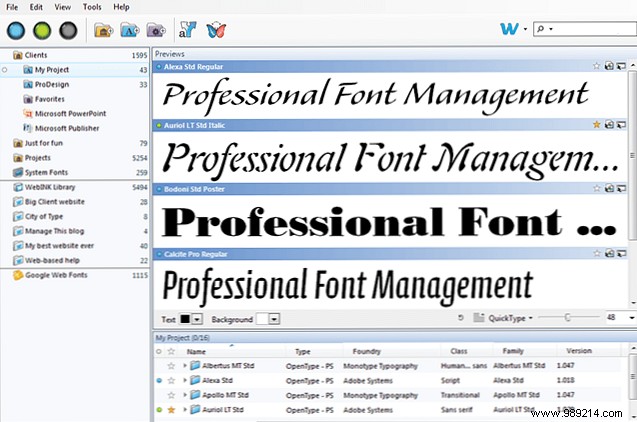
Elija una fuente que agregue interés para sus títulos, pero use algo que sea fácil de leer para cualquier texto importante. Algo limpio y práctico hará el trabajo bien, siempre y cuando las palabras en sí sean lo suficientemente interesantes para llevar su presentación y mantener a su audiencia involucrada..
El excelente artículo de Guy Kawasaki sobre la Regla del 20/10/30 de las presentaciones de PowerPoint tiene una década de antigüedad este año, pero el consejo es tan bueno como siempre lo fue. En pocas palabras, sugiere que la presentación óptima contiene diez diapositivas, dura veinte minutos y utiliza un texto de 30 puntos..
Debe tener en cuenta esta estructura incluso cuando está creando su plantilla. Piense en cómo cada diapositiva se vinculará con la presentación como un todo, y cree su plantilla en consecuencia. El tamaño de fuente es particularmente importante para esto:ponga un texto de treinta puntos en la página y vea cómo se ve.
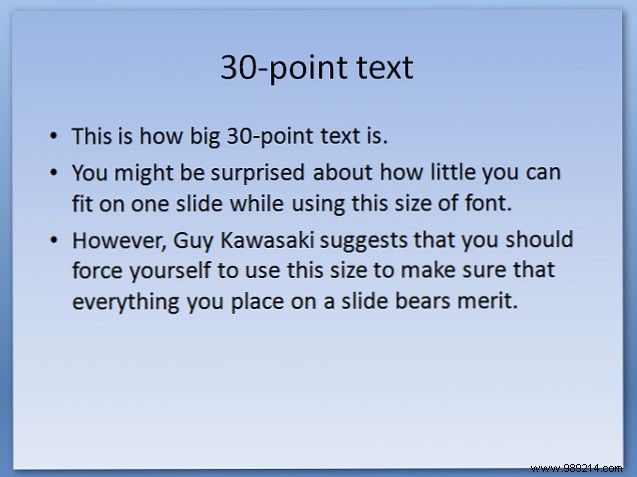
Si usa esta regla, su presentación se verá menos abarrotada, pero también lo obliga a ser implacable sobre la información que incluye en sus diapositivas. Solo hay una cierta cantidad de espacio para trabajar cuando está usando un texto de 30 puntos, por lo que cualquier texto extraño pronto se eliminará en favor de algo que beneficie la presentación general..
La estimulación es una parte vital de cualquier presentación exitosa de Microsoft PowerPoint, y la Regla 10/20/30 le brinda un marco muy sólido para perfeccionar esa estimulación. Comprenda a su audiencia y su capacidad de atención Probablemente no lea este artículo completo, porque los teléfonos inteligentes [Tech News Digest] Probablemente no lea este artículo completo, porque los teléfonos inteligentes [Tech News Digest] son malos OK, Candy Crush llega a Windows 10, Reddit finalmente aborda el hostigamiento, Rdio Select reduce los precios y el video musical en 3D más trivial que probablemente verás. Lea más, y dará un gran paso más cerca de transmitir su punto con éxito..
¿Tiene sus propios consejos para crear una plantilla de Microsoft PowerPoint ganadora? ¿Por qué no compartirlas con otros usuarios en la sección de comentarios a continuación??
Una vez que haya completado la presentación perfecta, convierta su PowerPoint a PDF Cómo convertir un PDF a una presentación de PowerPoint Cómo convertir un PDF a una presentación de PowerPoint ¿Quiere convertir un PDF a una presentación de PowerPoint? Es difícil en el mejor de los casos, pero estos convertidores de archivos intentan hacer un buen trabajo. Lea más para asegurarse de que tiene una versión compatible con varias plataformas con todo su formato asegurado en su lugar. Es una copia de seguridad que vale la pena tener, aunque las animaciones no se conviertan bien.